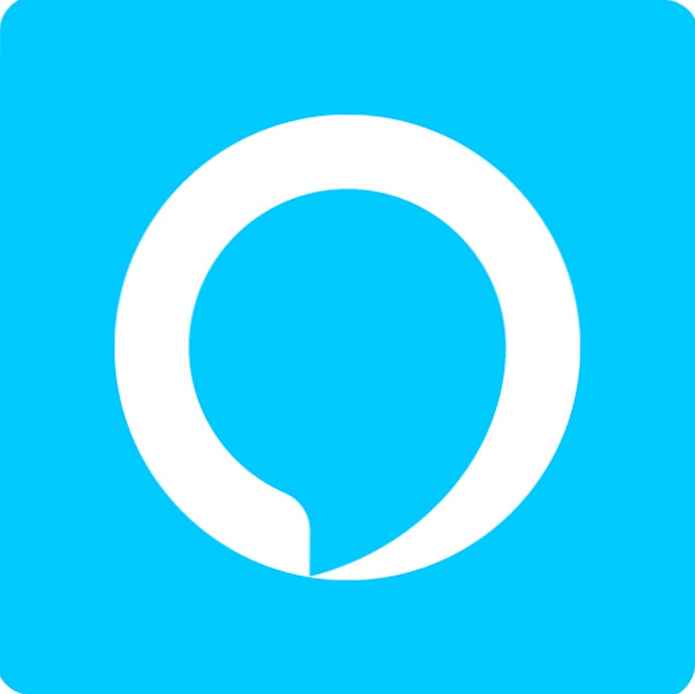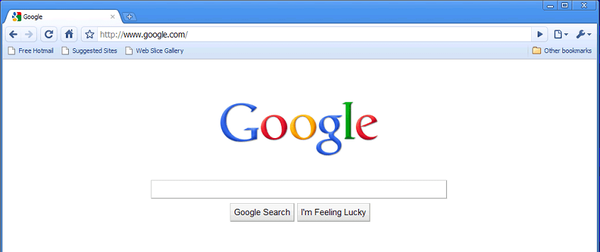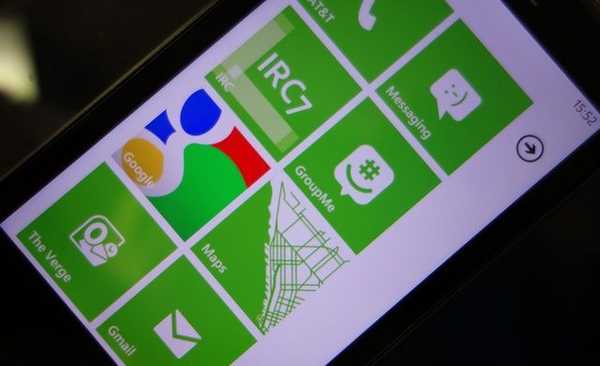Mnoho používateľov sa už zoznámilo s asistentom Cortana na Windows Phone 8.1 a jeho funkciami. Program sa objavil v roku 2014, ale počas tejto doby zhromaždilo veľa fanúšikov. Preto ho vývojári pridali do systému Windows 10, ktorý sa stal známym až donedávna. Ak hovoríme o funkciách asistenta, potom treba spomenúť predovšetkým vylepšenú funkciu vyhľadávania.
Teraz je oveľa ľahšie nájsť informácie o niečom. Stačí dať Cortanovi hlas alebo písomný príkaz a čakať, až sa zobrazia výsledky. S ním môžete tiež sledovať novinky vo svete, predpovede počasia, vaše balíčky, letenky a inú prepravu.

Medzi užitočné funkcie patria pripomenutia udalostí v kalendári. Asistent Cortany vám nenechá ujsť dôležitú udalosť a upozorní vás zvukovým signálom. Mimochodom, teraz môžete viazať pripomenutia na konkrétne miesto, čo je celkom pohodlné.
Cortana má zábavné funkcie. Napríklad môže rozprávať vtipy a príbehy, hovoriť s človekom, spievať piesne a ďalšie. Jeho možnosti sa neustále rozširujú, takže môžete len uhádnuť, čo ešte vývojári pridajú. Cortana Windows 10 bude užitočný pre domáce aj kancelárske použitie. Jeho používaním bude pre človeka ľahšie nájsť potrebné informácie, ktoré výrazne urýchlia pracovný proces..
Cortana v ruštine bohužiaľ ešte nie je k dispozícii a nie sú dostupné informácie o tom, kedy sa preklad zobrazí. Je dôležité vziať do úvahy, že tento asistent pravdepodobne nebude k dispozícii vo všetkých krajinách. V ktorých štátoch to nebude - vývojári nepovedali.
obsah- Správa, nastavenia a bezpečnostná politika
- synchronizácia
- Ako vypnúť program
- záver
Správa, nastavenia a bezpečnostná politika
Asistent spoločnosti Microsoft sa ľahko spravuje. Môžete použiť hlasové aj tlačené povely - všetko záleží na želaní používateľa. Ako povoliť kortanového hlasového asistenta v systéme Windows 10 je pravdepodobne prvá otázka, o ktorú sa zaujíma veľa ľudí. Ak chcete program aktivovať, stačí kliknúť na ikonu v tvare O vedľa tlačidla Štart alebo môžete povedať „Hej Cortana“.
Príkazy sa musia zadávať do dolného poľa, ktoré hovorí „Spýtaj sa ma.“ Ak chcete zadať hlas, kliknite na ikonu mikrofónu. Výsledky vyhľadávania sa okamžite vrátia. Môžu zobraziť webové stránky, nainštalované programy, stiahnuté fotografie, piesne, dokumenty a ďalšie súbory. Kliknutím na ľubovoľný súbor ho aktivujete..
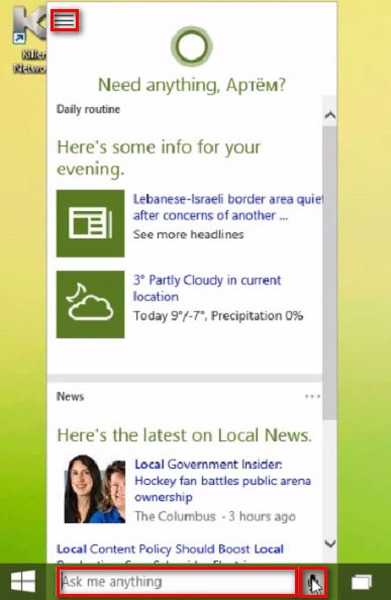
Ak má Cortana vykonávať vážnejšie príkazy, kliknite na ikonu Hamburger v ľavom hornom rohu. Tam môžete zmeniť pripomenutia a nastavenia a upraviť ich podľa svojich potrieb. Pokiaľ ide o ochranu, nemali by ste si robiť starosti. Spoločnosť Microsoft poskytuje používateľom úplnú dôvernosť údajov, čo je dôležité, pretože asistent má prístup ku všetkým listom, vyhľadávačom otázok a iným osobným informáciám.
Ľudia, ktorí nedôverujú takýmto aplikáciám, môžu program nakonfigurovať tak, aby nemohol čítať poštu, sledovať zásielky ani zobrazovať kalendár. Je pravda, že v tomto prípade sa jeho možnosti výrazne znížia.
Len čo sa Cortana objaví v ruštine, bude možné vyhodnotiť všetky jeho schopnosti a inovácie, ktorých je veľa. Odporúča sa, aby ste si dôkladne preštudovali nastavenia a prispôsobili program tak, aby bol čo najpohodlnejší..
synchronizácia
Používatelia aplikácie Cortana nainštalovanej v systéme Windows 8.1 sú veľmi dobre oboznámení s možnosťou synchronizácie nastavení a pripomienok na všetkých svojich zariadeniach s účtom Microsoft. Vďaka tomu bolo možné asistenta používať na rôznych tabletoch, komunikátoroch a počítačoch bez toho, aby ste ho museli nakonfigurovať osobitne pre každé zariadenie..
Takáto funkcia pomohla ušetriť čas a vylúčila možnosť, že človek zabudne preniesť pripomienku na stretnutie do telefónu, napríklad v notebooku. Nebolo potrebné sa obávať, že dôjde k zmeškaniu dôležitej udalosti, pretože v pravý čas sa používateľ nemohol nachádzať blízko svojho počítača.
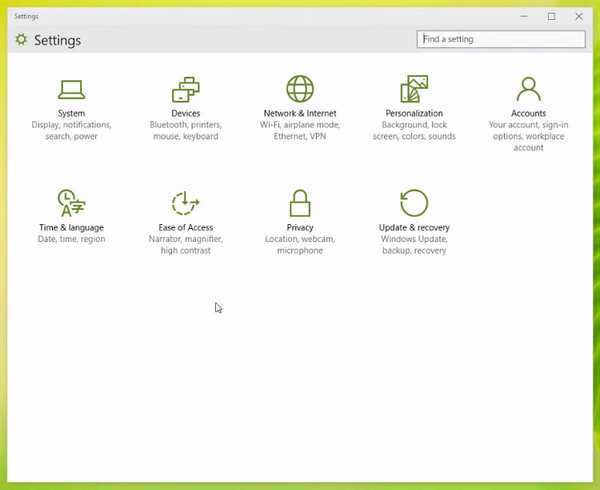
Cortana Windows 10 bude mať tiež synchronizáciu, ktorú je možné ovládať priamo z asistenta alebo z nového panela všetkých nastavení a nahradiť nastavenia ovládacieho panela a počítača. Je to celkom pohodlné, pretože nemusíte tráviť čas prispôsobovaním Cortany na každom zariadení.
Ako vypnúť program
Ak sa stane, že asistent nie je potrebný alebo existuje obava, že bude sledovať vaše údaje, môžete ich jednoducho vypnúť. Existujú dva spôsoby, ako to urobiť. Prvý je najjednoduchší - program musíte aktivovať v sekcii vyhľadávania na paneli úloh. Po dokončení je potrebné otvoriť nastavenia aplikácie av časti „Cortana“ zmeniť polohu prepínača na „Off“..
Druhá metóda nie je o nič ľahšia. Musíte tiež spustiť asistenta a prejsť na Nastavenia. Tentokrát budete potrebovať ponuku „Súkromie“, inými slovami „Súkromie“. Mali by ste ísť do položky „Reč, podpis a písanie“, kde musíte kliknúť na „Zastaviť spoznávanie ma“. To je všetko.
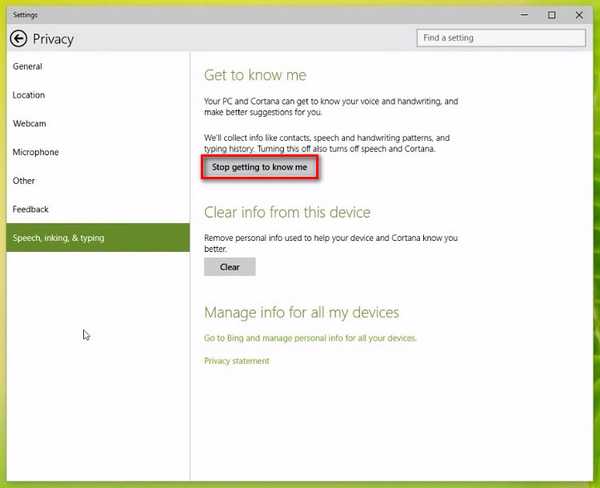
Ktorákoľvek z týchto metód úplne deaktivuje Cortanu a odstráni všetky informácie, ktoré sa programu na tomto zariadení už podarilo získať. Doteraz zhromaždené údaje sa však z jej poznámkového bloku nevymažú..
záver
Už teraz môžeme s istotou povedať, že sa Cortana stane užitočnou aplikáciou, ktorú budú využívať mnohí vlastníci tohto operačného systému. Asistent bude vynikajúcim asistentom pre podnikateľov, ktorí potrebujú ušetriť čas a byť si vedomí všetkých udalostí a stretnutí. Je dôležité, aby vývojári dobre pracovali na programe a teraz vyriešili všetky existujúce problémy, ak nejaké existujú.
V súčasnosti môžeme čakať len na prepustenie Cortany v ruštine. Všetkým používateľom sa odporúča, aby boli trpezliví, pretože novému asistentovi a mnohým jeho funkciám treba venovať pozornosť. (Autorom článku je Alexey Troitsky).